Pentaho-페이지 바닥 글 필드
보고서의 각 페이지에는 두 개의 특수 영역이 있습니다. 모든 페이지의 상단에는page-header지역. 페이지 하단에서page-footer지역. 나머지 페이지는 실제 보고서 내용에 사용할 수 있습니다.
Pentaho에서 페이지 바닥 글 필드 추가
페이지 바닥 글 탭은 일부 속성 및 기능을 표시하는 데 사용됩니다. 예를 들어 페이지 바닥 글 탭을 사용하여print the max value of the age field at the bottom of the page. 보고 엔진은보고 기능을 사용하여 이러한 기능을 허용합니다.
다음 스크린 샷을보십시오. 여기서 구조 창의 데이터 탭에는 기호 f x (“1”). 기능 추가 버튼입니다. 보고서에 다른 기능을 추가하려면이 단추를 클릭하십시오.

그런 다음 서로 다른 그룹으로 분리 된 서로 다른 기능이있는 대화 상자를 찾을 수 있습니다. 페이지 바닥 글에 직원의 최대 연령을 인쇄하려면 다음을 선택해야합니다.Maximum 기능 Summary "로 표시된 그룹1다음 스크린 샷에서. 그것을 선택하고 클릭하십시오OK.

클릭하면 Ok 버튼을 누르면 화면 오른쪽에있는 Structure Pane의 Functions 라벨에 기능이 추가됩니다.
추가 된 기능 (예 : 최대 값)을 선택하면 해당 기능의 속성이 포함 된 구조 창 아래에 다른 창이 표시됩니다.
다음 화면을보십시오. 최대화 된 상자에는 두 개의 포인터 (포인터 1 및 포인터 2)가 있습니다.
Pointer 1 − 구조 창의 데이터 탭에서 기능을 선택합니다.
Pointer 2− 드롭 다운 목록에서 연령 필드를 선택하여 속성 섹션에서 필드 이름을 편집합니다. 직원의 최대 연령을 인쇄해야하기 때문입니다.
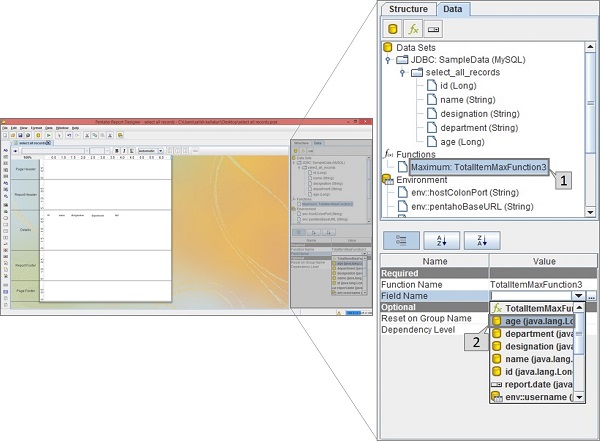
이제 사용자 지정 속성으로 함수가 준비되었습니다. 이제 보고서에서 해당 함수를 페이지 바닥 글 속성으로 사용할 수 있습니다.
다음 스크린 샷을보십시오. 다시 말하지만, 두 개의 포인터 (포인터 1 및 포인터 2)가 있습니다.
Pointer 1− 다음 스크린 샷과 같이 구조 창에서 최대 기능을 선택하여 작업 공간의 페이지 바닥 글 밴드로 드래그합니다. 이제 보고서 디자인이 준비되었습니다.
Pointer 2 − 화면 왼쪽에있는 미리보기 버튼을 선택합니다.
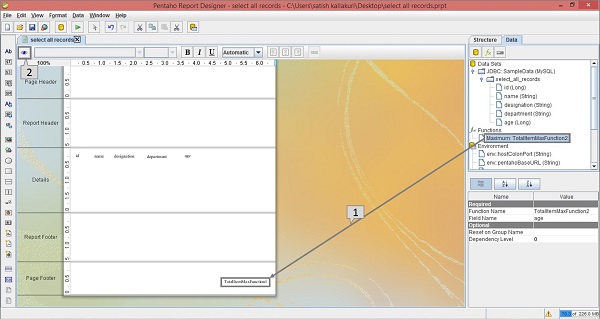
다음 화면을보십시오. 보고서 미리보기를 보여줍니다. 직원의 최대 연령이 표시되고 최대화 된 상자에 표시됩니다.
